| [記号 ・ 名称 ・ 摘要 ・ 備考]・・・①②③共通 |
| [数量 ・ 単位 ・ 単価 ・ 金額]・・・①□ ②■ ③■ の3種類 |
| ①□はベース単価による金額、 これに掛率をかけて②■③■を計算。 ※ 下図ツールバー説明リンク有 |
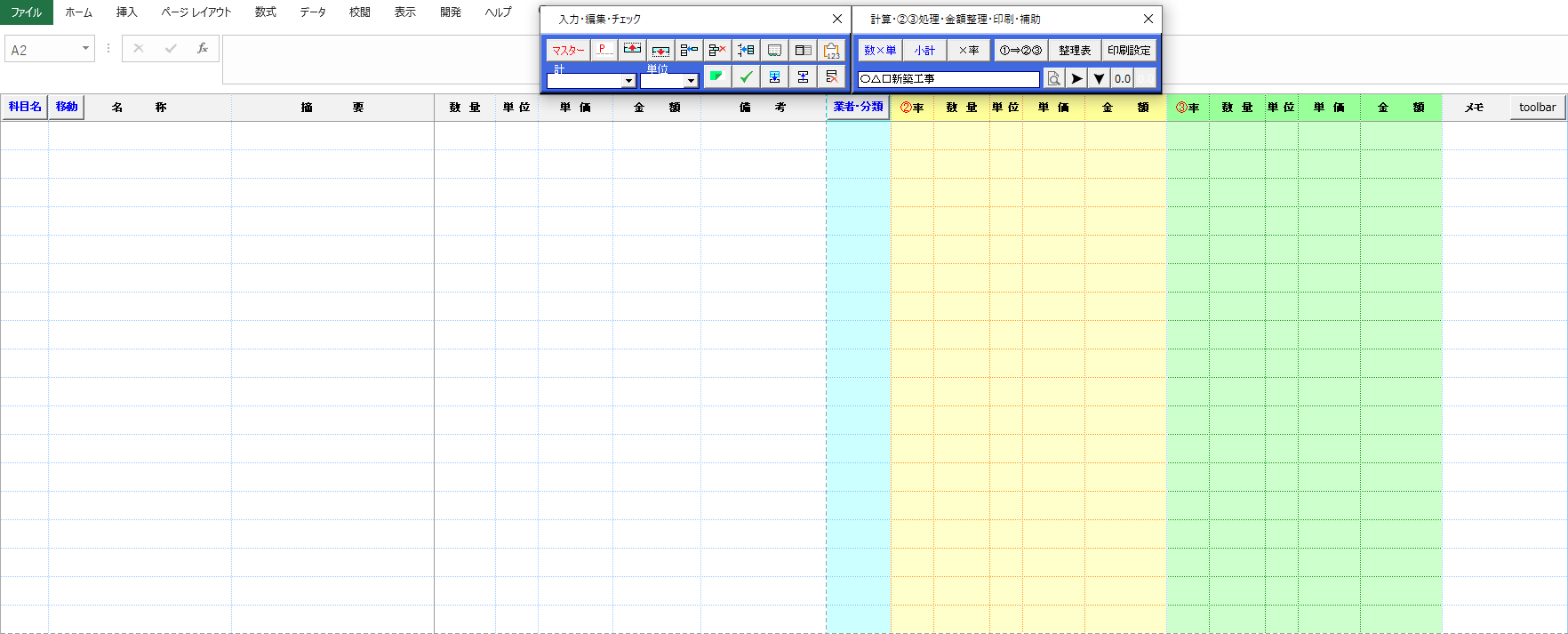

 V2.1(2024.10) R2.5~ myhomepage ksekisan
V2.1(2024.10) R2.5~ myhomepage ksekisan
| |
|
| |
|
| [記号 ・ 名称 ・ 摘要 ・ 備考]・・・①②③共通 |
| [数量 ・ 単位 ・ 単価 ・ 金額]・・・①□ ②■ ③■ の3種類 |
| ①□はベース単価による金額、 これに掛率をかけて②■③■を計算。 ※ 下図ツールバー説明リンク有 |
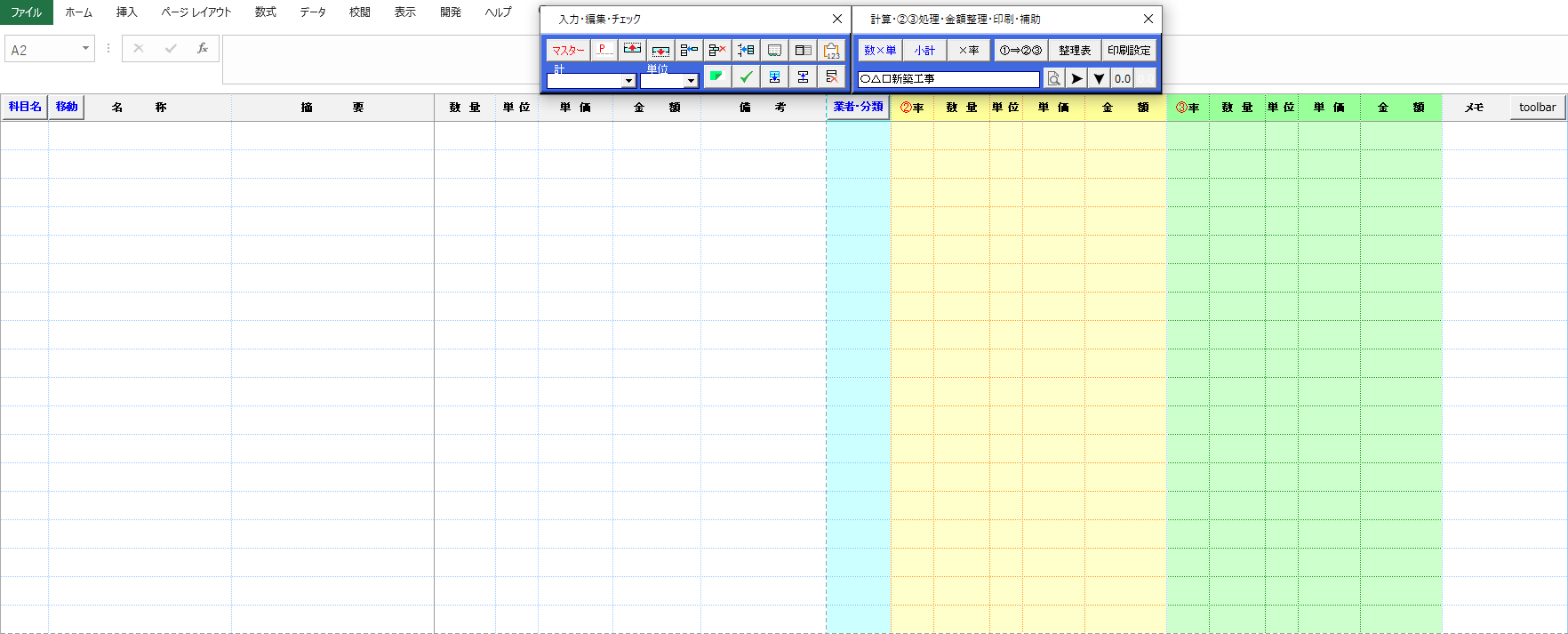
| 1. | 大・中内訳シートに 内訳構成を入力 | |
| 2. | 明細シートに 金額①(名称~備考)を入力 | ⇒ 3.1-5 [マスター][編集] 3.11 [数×単][小計] 3.6 [シート名変更・追加] 4.2 [科目移動・複写] |
| 3. | 『掛率登録表』に 業者・分類 と 掛率を整理 | ⇒ 3.15 [整理表] 4.2 [業者・分類] ※ 必要に応じ作成 |
| 4. | 金額①から②③へ 金額調整 | ⇒ 3.13 [×率](個別掛率) 3.14 [①⇒②③](2.設定掛率、3.登録表掛率) |
| 5. | 大・中内訳と明細を並列表示し、計算リンク | ⇒ 3.7 [シートの並列表示] 4.1 [①⇒②③](金額①リンク式を金額②③へ相対複写) |
| 6. | 業者・分類別の 集計表作成と、全体確認 | ⇒ 3.15 [整理表] ⇒ まとめ総括表(別帳票) |
| 7. | 内訳印刷、または ①②③毎の別ファイル作成 | ⇒ 3.16 [印刷設定] |
| 8. | 表紙 ・ 条件書等、 提出内訳の作成 |
 再表示ボタン
再表示ボタン 
| ・ 下図、 青 選択状態で [共通] をクリックすると、上段に屋上、下段にコンクリート金ゴテが入力される。 |
| ・ 同じく 上段に建具記号、下段に建具名称を選択したあと番号を追記する方法。 |
| ・ 摘要は、上段下段を選択し、[下地・記号] をクリック。 ※どちらか未選択または空白選択でもOK (名称も同じ) |
| ・ 選択セルは 列位置の制限無し、 摘要セル選択時でも名称ボタンは名称に入力。 ※1回選択で名称・摘要・単位を連続入力。 |
| ・ [単位]は、複数行選択によって 複数行入力。 ※ 同じ単位の行をドラッグしWクリック。 |
| ・「マスター」シートでの用語修正、追記。 |
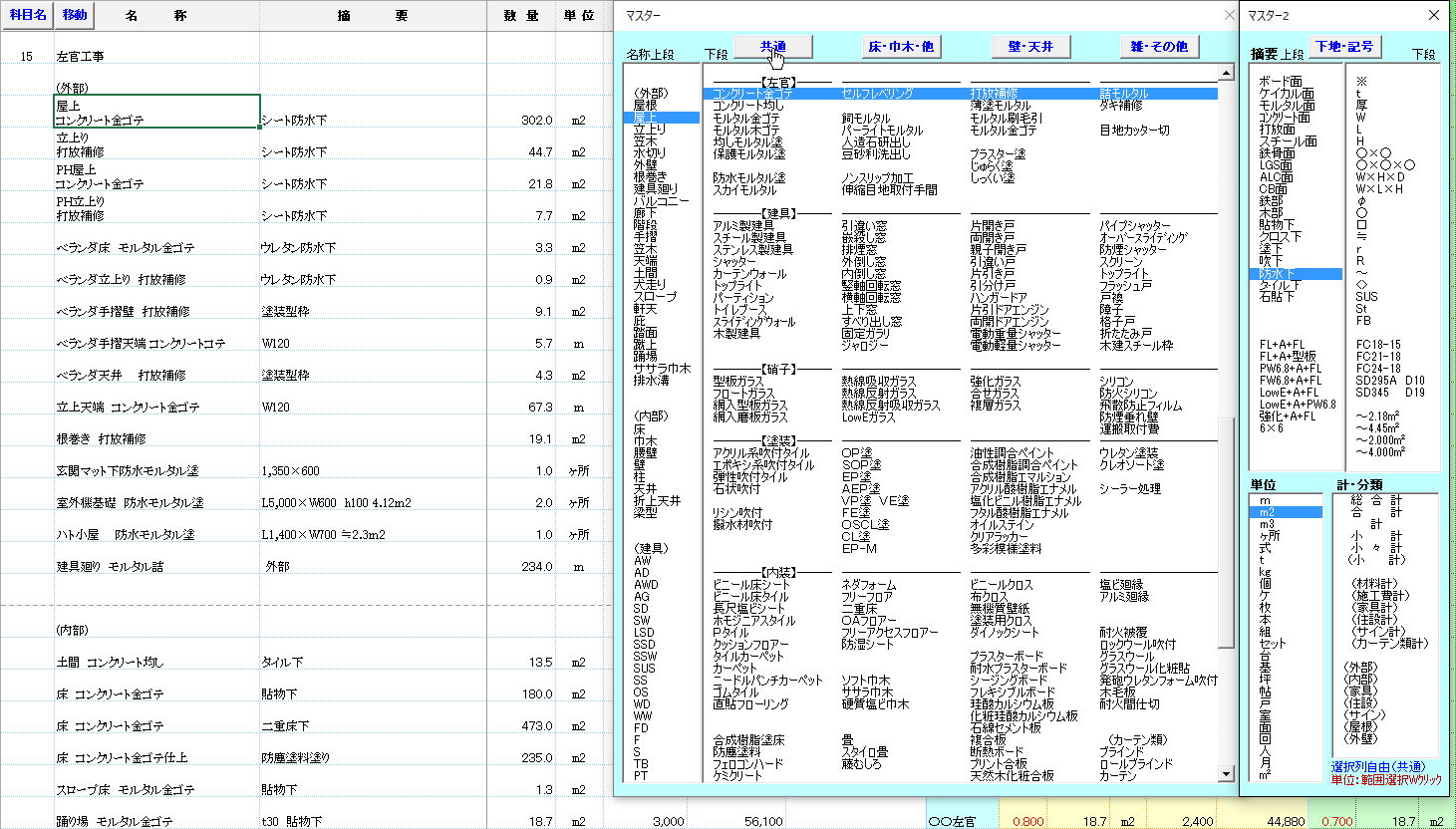
| 2. |  | ・・・ ページ境界ラインを表示。 ※上図破線 (目次へ) (作業の流れへ) |
| 3. |   | ・・・ 行の上移動・下移動。 |
| 4. |  | ・・・ 行の挿入・削除。 複数行可能 (たとえば3行選択は、先頭行の前に3行挿入)、 列位置自由。 |
| 5. |  | ・・・ 1ページ挿入。 1ページの行数変更に適応。 |
| 6. |  | ・・・ シート名変更、 明細シート追加 | |
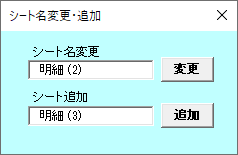 | 『大・中内訳』『建築明細』は変更不可 『建築明細』を含む全6シートまで |
| 7. |  | ・・・ 並列表示の右シートを選択。 小計リンク、 他工事の参照・複写・確認 に利用。 ※ 左右同シートも可能 (目次へ) (作業の流れへ) |
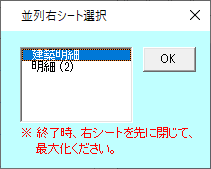 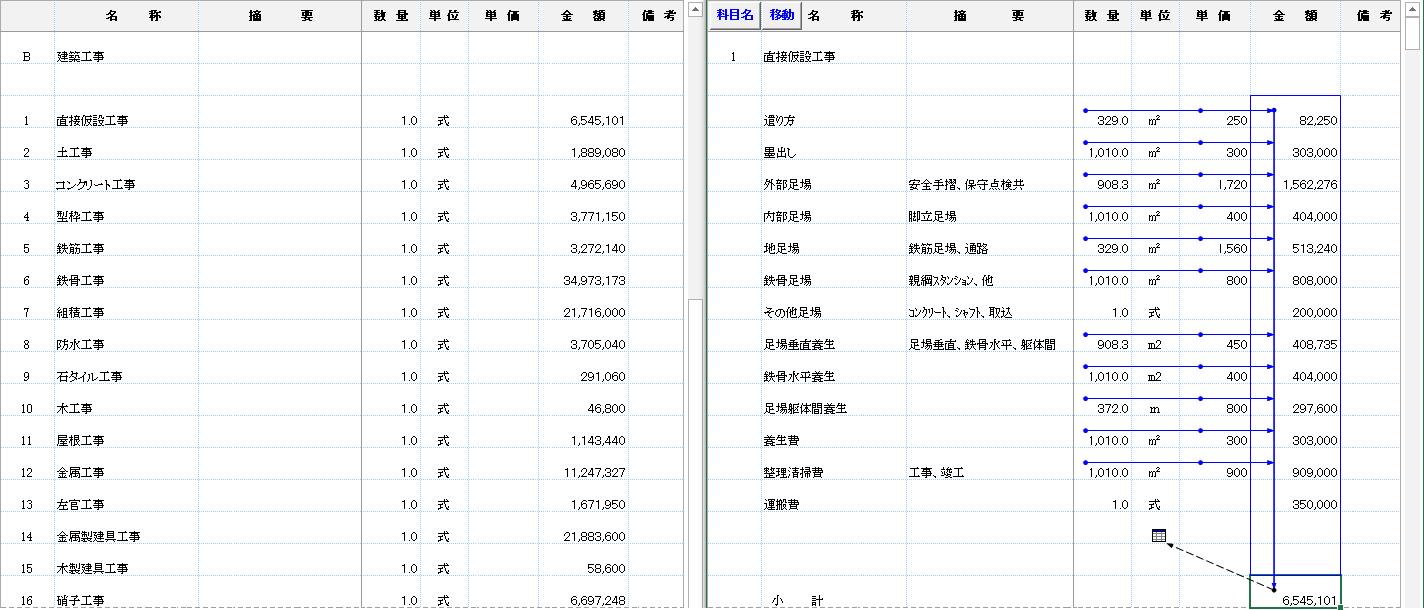 |
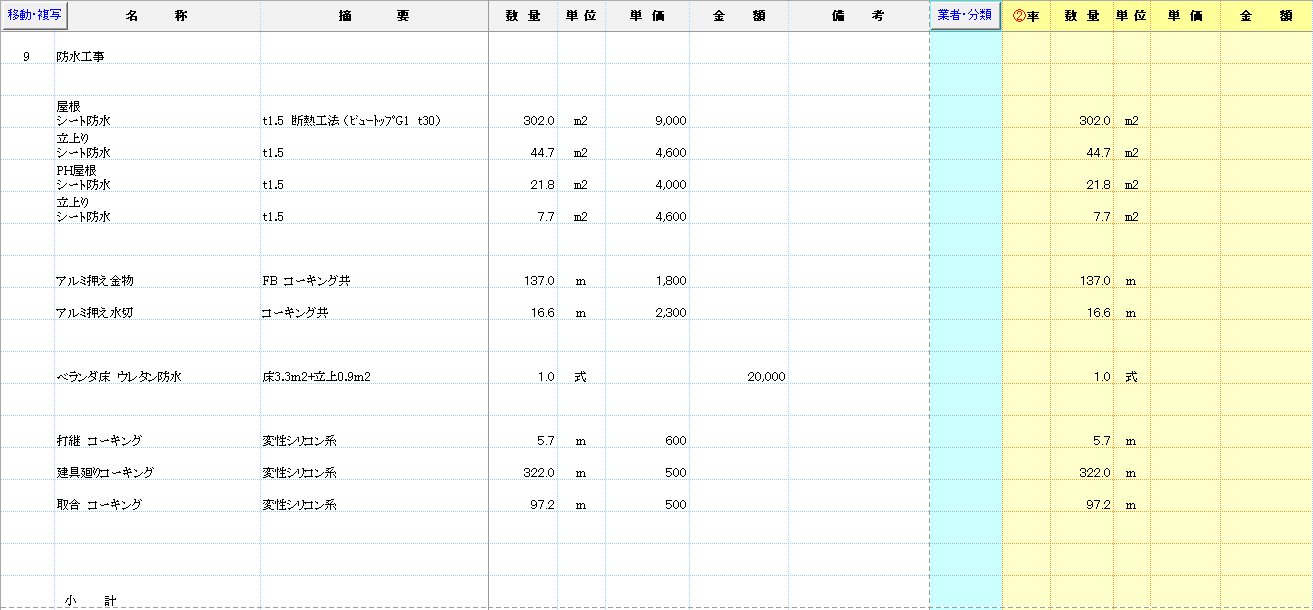
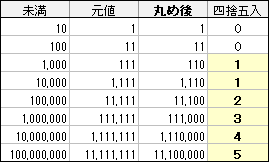
| 15. |  | ・・・ ①⇒②③ 一括処理 | ※上記 12.13.14.は個別計算 (目次へ) (作業の流れへ) |
| 1.数量・単位のみ全複写 | |||
| 2.掛率 設定 処理 | 1.選択行のみ 率計算 (列位置自由) | ||
| 2.全行一括 率計算 ※ 3.掛率登録行 以外 | |||
| 3.掛率 登録 処理 | 見積整理表「登録掛率」による一括処理。 ⇒ ※3-16[整理表]参照 ※4.シート埋込み[業者・分類]参照 |
「 2.掛率計算 1.選択行 」 の例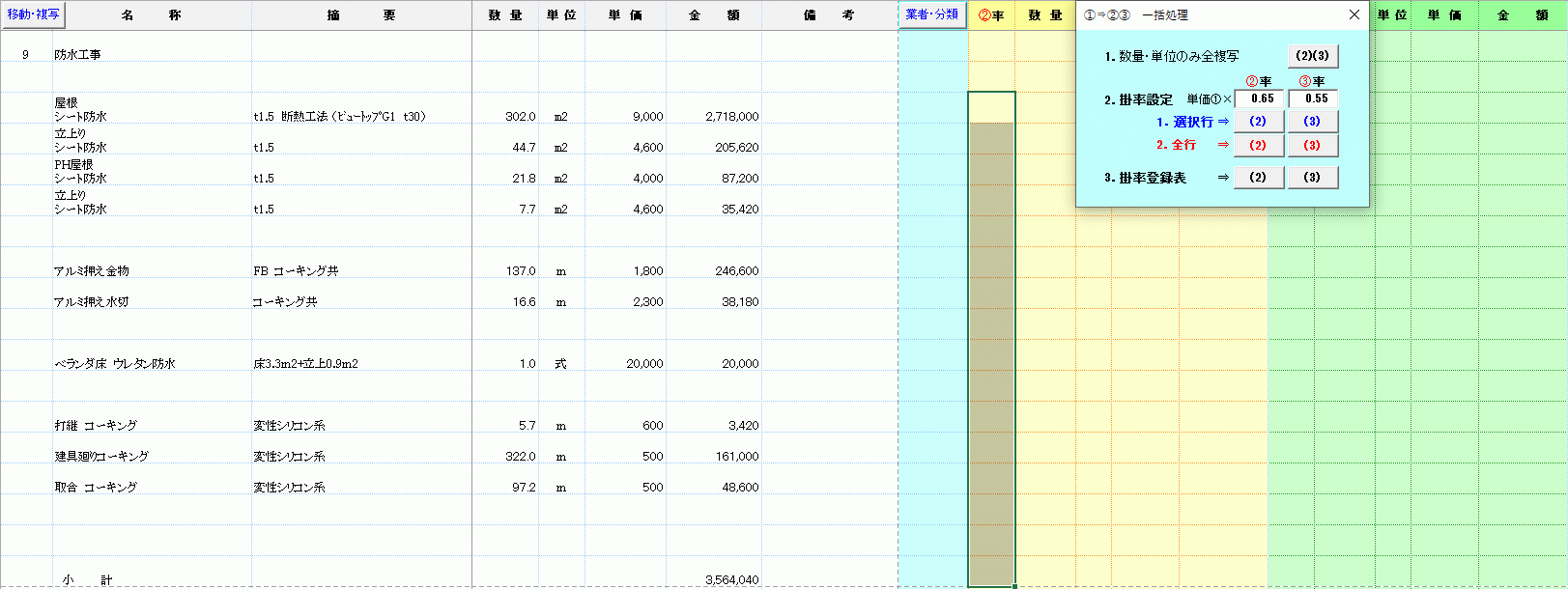 「 3.掛率登録処理 」 の例 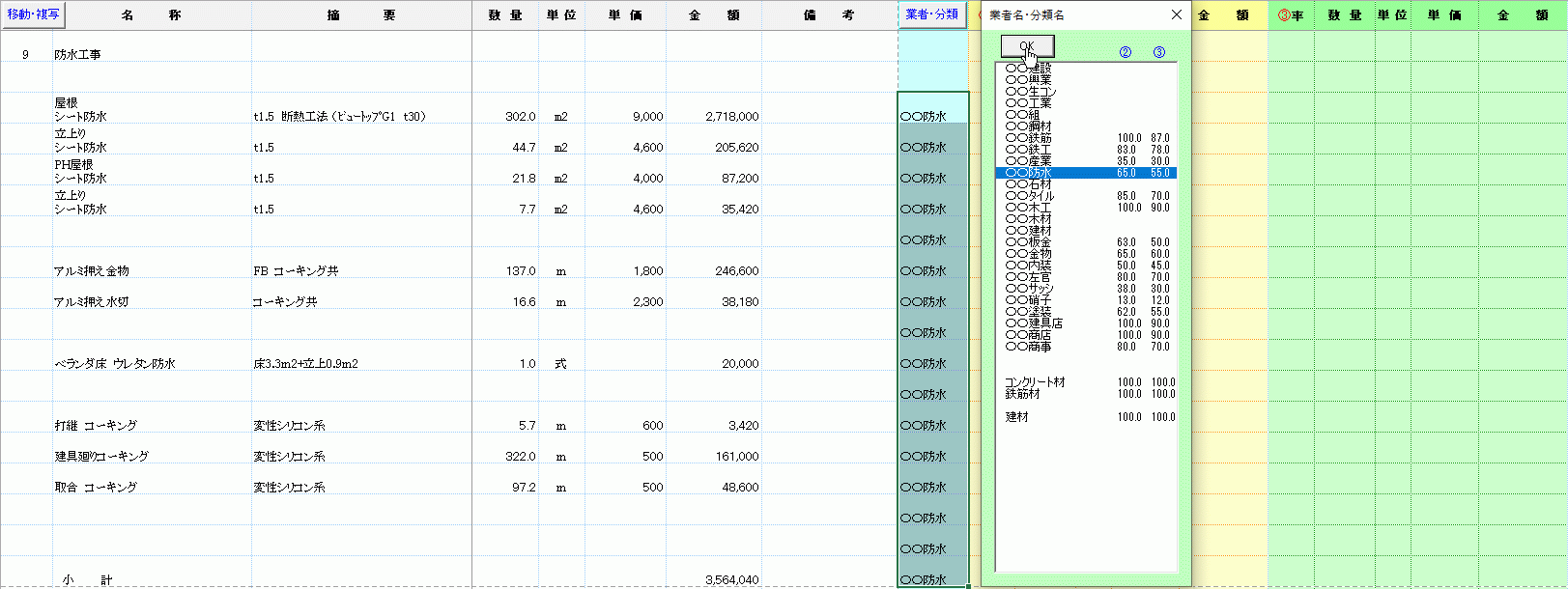 |
| 16. |  ・・・ 掛率登録、 金額集計。 ・・・ 掛率登録、 金額集計。 | (目次へ) (作業の流れへ) | |
| 掛率登録表 ⇒ 掛率一括処理 集計1,2,3 (3明細分のみ) | |||
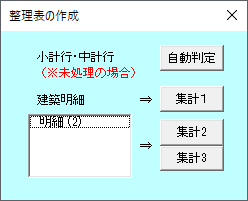 ⇒ ⇒※ 小計行・中計行を自動判定 (小計)(中計)を表示し、全体から除外 ※ 建築明細は集計1へ その他明細はシートを選択し 集計2か3へ !! 集計後、全体金額を確認 |
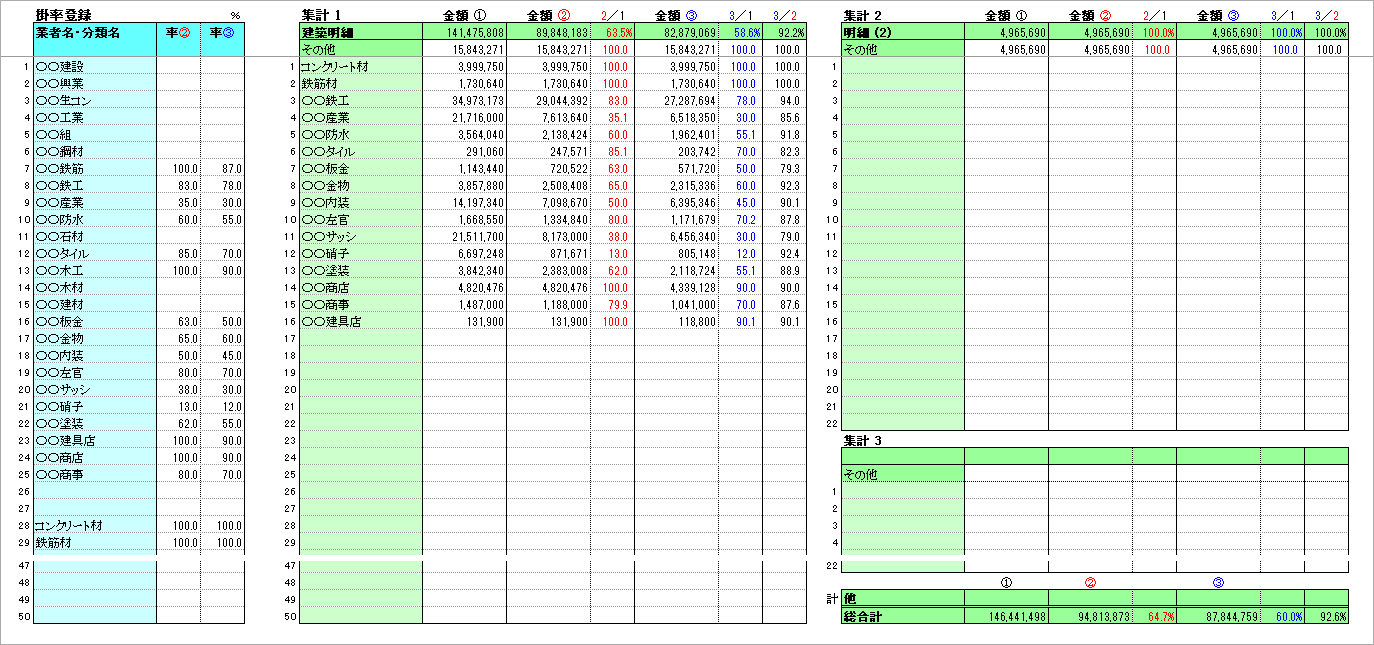 |
| 17. |  | ・・・ 1.印刷金額を選択(表示改造)し、 先頭ページ番号を設定、プレビュー(印刷) (目次へ) (作業の流れへ) |
・・・ 2.金額①②③別のエクセルファイル作成。 !! パス無し保護、改造自由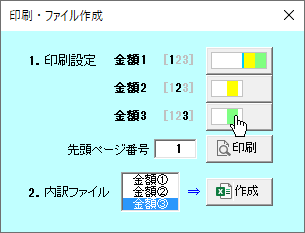 | ||
| 18. |  | ・・・ プレビュー、ページ確認。 ※「枠線印刷設定」によりページ枠普通線 |
| 19. |  | ・・・ セル右方向移動、下方向移動の切替え |
| 20. |  | ・・・ ゼロ表示・非表示の切替え |
| 1.大・中内訳 | シート (目次へ) (作業の流れへ) | ||
 | ・・・ 大・中内訳 ⇔ 明細 金額①のリンク式を金額②③へ相対複写。 ※一般行(数量、単位、単価、計算式)も複写 |
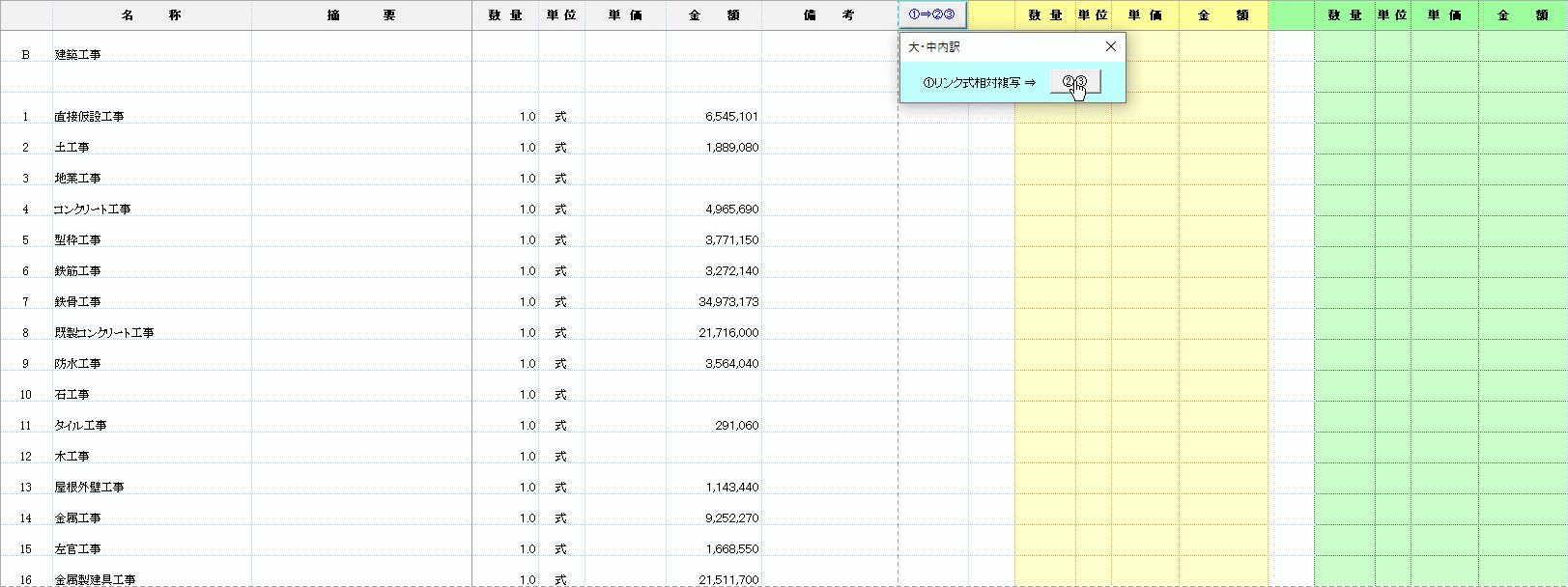 |
| 2.明細シート | (目次へ) (作業の流れへ) | ||
 | ・・・ 科目名:大・中内訳の科目名を複写 移動:科目先頭へ |  ・・・「掛率登録表」から選択。
⇒ 15.①⇒②③ 3.掛率登録処理 ・・・「掛率登録表」から選択。
⇒ 15.①⇒②③ 3.掛率登録処理 |
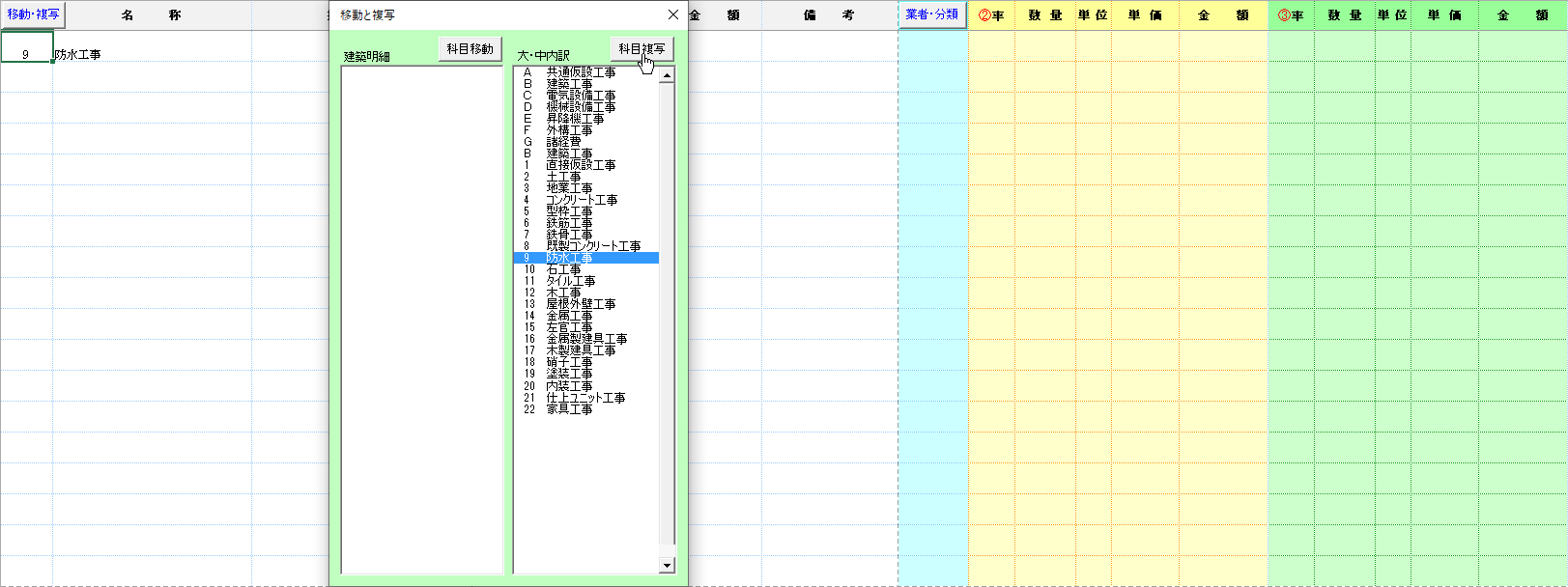 |
| 1.行高さ、列巾の修正 | メニュー > 表示 > 見出し、 メニュー > ホーム > 書式 |
| 2.ヘッダー、フッダー、余白等の修正 | ツールバー > プレビュー > ページ設定 |